安裝win11預覽版的中文語言包的指南
- PHPz轉載
- 2024-01-02 18:24:26871瀏覽
win11預覽版是微軟最早推出的win11版本,但很多網友在下載安裝後發現系統只有英文版,使用起來非常麻煩。這時候就可以在語言中下載並安裝中文包來將語言更改為中文,下面就一起來看一下具體的方法吧。
win11預覽版如何安裝中文包
1、先在桌面上點擊開始選單,找到並進入“settings”,如圖所示的齒輪按鈕。
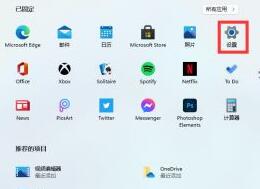
2、然後在設定介面中選擇「Time & language」
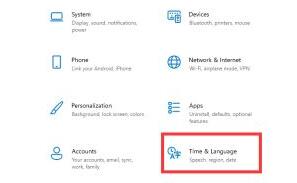
3、選擇左邊邊欄的“Language”然後找到“preferred language”,點擊下方的“ ”號按鈕。
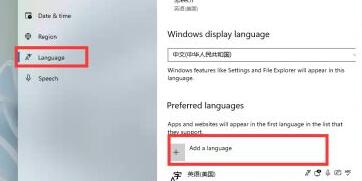
4、在語言包中找到並選擇「中文」語言包,點選下方的「next」
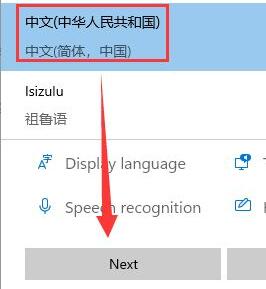
5、最後依照提示方法勾選完成,然後點選「install」進行安裝。安裝完成後重開機系統就可以使用中文了。
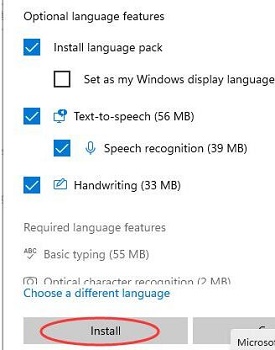
以上是安裝win11預覽版的中文語言包的指南的詳細內容。更多資訊請關注PHP中文網其他相關文章!
陳述:
本文轉載於:somode.com。如有侵權,請聯絡admin@php.cn刪除

